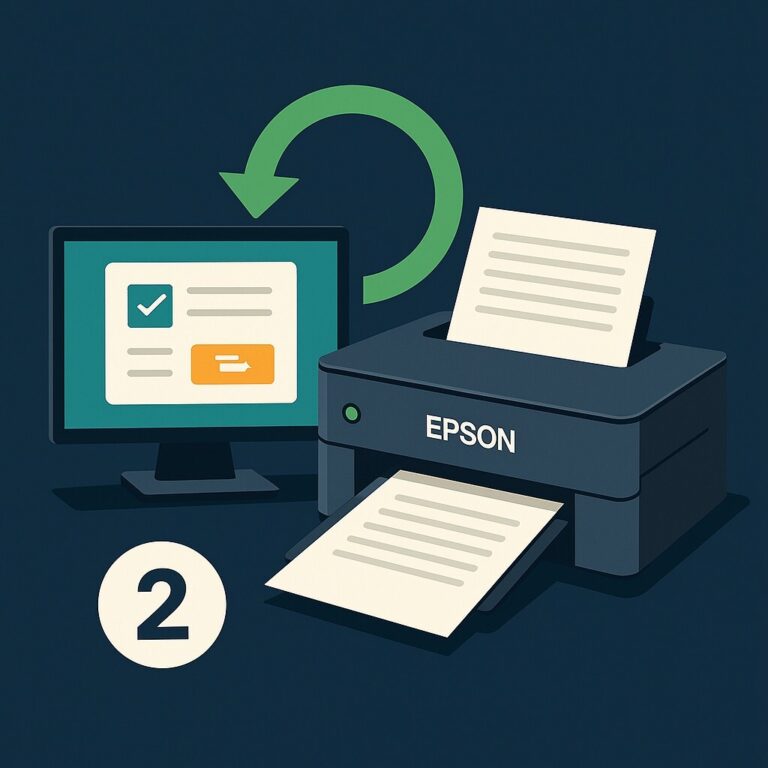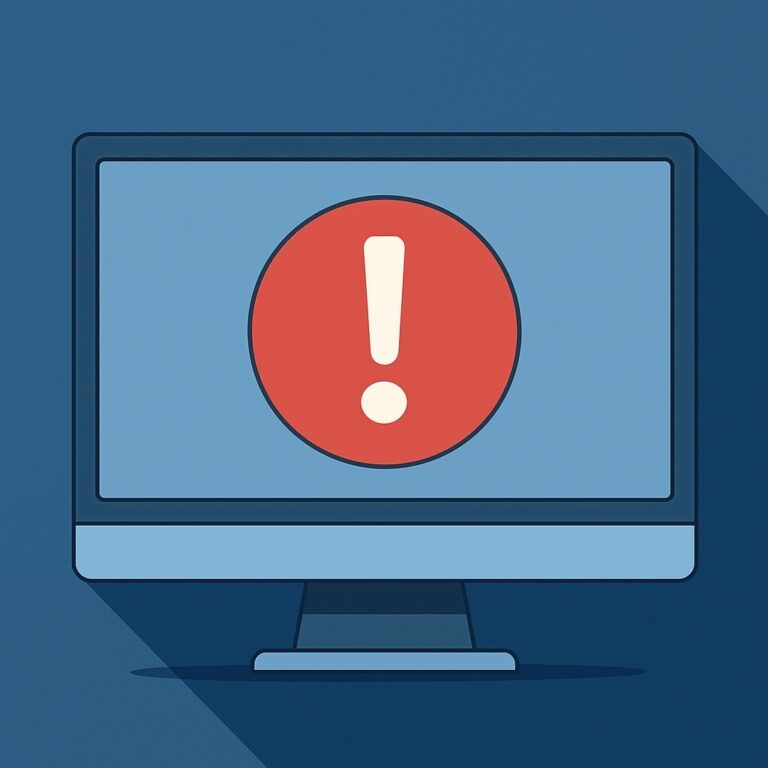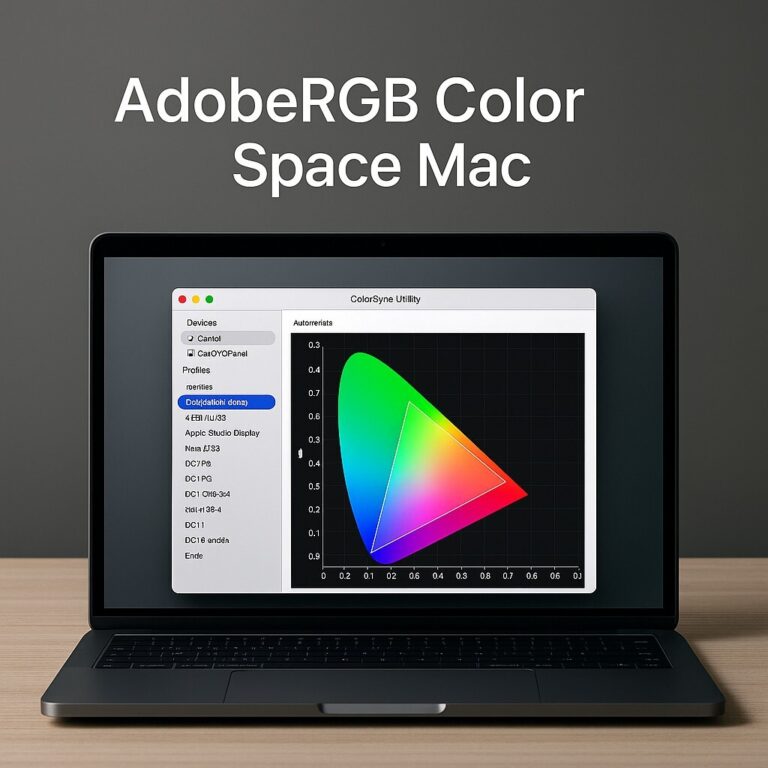HP Photosmart 720 사진 전송 가이드 – Windows 11 & macOS에서 자동 인식하는 법
HP Photosmart 720 디지털 카메라는 지금도 많은 사용자들이 오래된 추억 사진을 복구하거나 인쇄용으로 사용하고 있는 모델입니다.
하지만 최근 Windows 11이나 macOS Ventura 환경에서는 카메라가 자동으로 인식되지 않거나, 사진 전송이 되지 않는 문제가 자주 발생하죠.
이 포스팅에서는 드라이버 없이도 HP Photosmart 720에서 사진을 PC로 옮기는 방법을
운영체제별로, 실전 중심으로, 오류 해결까지 한 번에 안내해드립니다.
왜 사진이 전송되지 않을까?
① Windows 11의 자동 실행 제한 정책
② macOS Ventura의 보안 중심 디바이스 연결 설정 변화
③ HP Photosmart 720은 전용 드라이버가 제공되지 않는 디지털 카메라
④ 기본 저장소(MSC) 또는 PTP 모드에서 인식 충돌 발생 가능성
지원 운영 체제
✅ Windows
Windows 11 / 10 / 8.1 / 7 (USB 저장소 자동 인식)
✅ macOS
Ventura (13), Monterey (12), Big Sur (11), Catalina (10.15)
(※ 이미지 캡처 수동 설정 필요)
✅ Linux
기본 자동 마운트 지원 / GPhoto2 또는 Shotwell과 호환
HP Photosmart 720 전송 방식 안내
📌 전용 드라이버 없음
-
HP 공식 사이트에서는 HP Photosmart 720용 드라이버를 따로 제공하지 않습니다.
-
대신, USB 연결 시 자동 저장 장치(MSC) 방식으로 인식되어
수동 복사 또는 자동 실행 설정을 통해 사진 전송이 가능합니다.
📌 지원 페이지 링크
➡️ HP Photosmart 720 Digital Camera 지원 페이지

Windows 11에서 사진 자동 전송 설정법
-
카메라를 USB 케이블로 연결
-
자동 실행(AutoPlay) 창이 나타나면
→ ‘사진 및 비디오 가져오기(Photos)’ 또는 ‘파일 탐색기에서 열기’ 선택 -
장치가 인식되지 않으면
→ [제어판 > 장치 관리자 > 휴먼 인터페이스 장치]에서 ‘알 수 없는 장치’ 삭제 후 재연결 -
자동 실행 설정 변경은
→ [설정 > Bluetooth 및 장치 > 자동 실행] 메뉴에서 지정 가능
macOS Ventura에서 사진 가져오는 법
-
USB 케이블 연결 → ‘이미지 캡처(Image Capture)’ 앱 실행
-
왼쪽 장치 목록에서 ‘HP Photosmart 720’ 확인
-
가져올 사진 선택 → 저장 경로 지정 후 ‘가져오기’ 클릭
-
자동 실행이 되지 않을 경우
→ 이미지 캡처 하단에서 ‘이 장치를 연결할 때 열 앱’을 사진 앱이나 미리보기 등으로 지정
📌 macOS 기본 사진 앱에서 자동 인식되지 않으면 이미지 캡처 앱이 가장 안정적입니다.
문제 해결 팁
✔ 카메라가 아예 인식되지 않을 때
‣ 다른 USB 포트로 변경
‣ USB 2.0 포트 우선 사용
‣ 장치 관리자에서 ‘알 수 없는 장치’ 제거 후 재연결
‣ macOS는 이미지 캡처 앱에서 장치 수동 추가
✔ 사진 일부만 보이거나 전송 오류 발생 시
‣ SD 카드 오류 가능성 → SD 카드 리더기 사용
‣ Windows 탐색기 대신 ‘사진 가져오기’ 기능 사용
✔ 전원이 켜졌는데도 장치가 안 뜰 때
‣ 카메라 배터리 상태 확인
‣ 연결 후 최소 5초 이상 대기 → 구형 장치에서 초기 인식 지연 발생 가능
💬 자주 묻는 질문 (FAQ)
Q. HP Photosmart 720 드라이버는 어디서 받나요?
→ 해당 모델은 별도 드라이버 없이 USB 저장소 방식으로 자동 인식됩니다.
➡️ HP 공식 지원 페이지 바로 가기Q. Windows 11에서 HP Photosmart 720을 인식하지 못해요.
→ 제어판 > 장치 관리자에서 ‘알 수 없는 장치’로 표시되는 항목이 있는지 확인 후 제거하고 재연결해 보세요.Q. macOS Ventura에서 자동 실행이 되지 않아요.
→ ‘이미지 캡처(Image Capture)’ 앱을 실행하고, 하단에서 자동 실행 앱을 설정해 보세요. 사진 앱과 연동되도록 지정하면 다음부터 자동 실행됩니다.Q. 사진이 전부 복사되지 않아요.
→ 일부 사진 파일이 손상됐거나 SD 카드 오류일 수 있습니다. 카드 리더기를 통해 직접 복사해보세요.Q. 드라이버가 꼭 필요한가요?
→ 아닙니다. HP Photosmart 720은 드라이버 설치 없이 기본 저장 장치로 인식되어 사진을 복사할 수 있습니다.
🔚 한 줄 요약
HP Photosmart 720은 구형 디지털 카메라이지만,
Windows 11과 macOS Ventura에서도
전용 드라이버 없이 사진 전송이 가능합니다.
📚 함께 보면 좋아요